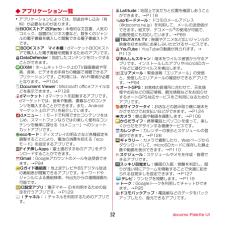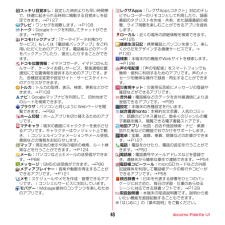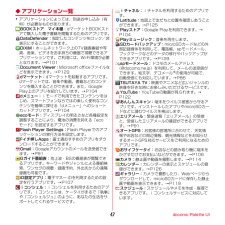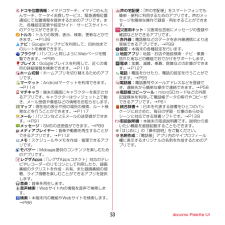Q&A
取扱説明書・マニュアル (文書検索対応分のみ)
"スマートフォン"57 件の検索結果
"スマートフォン"10 - 20 件目を表示
全般
質問者が納得普通の赤なら持ってても普通かと思いますが、あの色はちょっと女っぽいかもしれませんね。
まあ、周りの人ケータイの色なんか気にしてないと思いますよ。
嫌だったらカバー買って色買えちゃえばいいんだし。
5015日前view42
全般
質問者が納得写真を見るとそのようですね。
http://k-tai.impress.co.jp/img/ktw/docs/484/474/photogallery/regzat01d003.jpg.html
5136日前view67
全般
質問者が納得使うのはあなたなのですから、実際ショップへ行かれて、さわって見て、体感して見て決めた方がいいですよ。
5136日前view67
全般
質問者が納得私も同じ様な質問をして回答をいただいたので、私から回答させていただきます。
私もT-01DかF-05Dかでかなり迷っています。
違いはXi対応非対応、ストレージの大きさの差ぐらいで、兄弟機の様なものです。
確かに数年先には、Xiが主流となりFOMAなんて回線は遅いなんて言われる時代がくるかもしれません。そのことを考えてF-05Dにするという手もアリです。
しかし今の現状ではXiエリアはまだまだ狭く、早さの恩恵を受けることができるのは、これも数年先ぐらいにならないと無いかもしれません(因みに音声通話に関しては...
5143日前view91
全般
質問者が納得使い方の問題ではありません。
価格com. のレビューやクチコミを見ましたが、不具合がかなり報告されています。
質問者様には申し訳ありませんが、どの様な不具合が出ても不思議ではない機種だと思います。
【価格com.】
http://review.kakaku.com/review/K0000302326/
4972日前view75
全般
質問者が納得致し方ないことだと思います。初代エクスぺリアとは比べものにならないほどレスポンスなどが向上していますよね?CPUの性能があがればその分熱を持ちます。CPUのクロック数が上がれば当然電気の消費も増えます。パソコンと同じです。パソコンには冷却ファンを取り付けて発熱を押さえてますが携帯では出来ません。また貴方がおっしゃる通り防水仕様なので気密性が高く熱がどうしてもこもってしまいます。
電池についてはリチウムの性能に限界があり以前から性能が上がってません。新しい電池が開発されない限り難しいです。
どれも貴方は理解さ...
5089日前view43
全般
質問者が納得①・②ともに、おなじ原因だと思います・・。
携帯などに使われている、Li-ion電池は
充放電時に、(かなり)熱を出します・・。
常駐しているアプリが多かったり
「WiFi接続」、「GPS」、「テザリング」などが
ONになっていれば、そのような現象も
起きると思われますが・・。
ただ、「高温注意」のアラートが出るのは
異常なコトだと思いますので、いちど
ショップに持ち込むべきだと思われます・・。
5090日前view64
全般
質問者が納得T-01Dはスマホのありとあらゆる不具合を満載した伝説的な機種です。
何をやっても無駄です。機種変更をおすすめします。
4778日前view107
本体設定40✔お知らせ・[mopera U設定]は、mopera U設定用アクセスポイントです。mopera U設定用アクセスポイントをご利用いただくと、パケット通信料がかかりません。なお、初期設定画面および設定変更画面以外には接続できないのでご注意ください。mopera U設定の詳細については、mopera Uのホームページをご覧ください。・[mopera U(スマートフォン定額) ]をご利用の場合、パケット定額サービスのご契約が必要です。mopera U(スマートフォン定額)の詳細については、ドコモのホームページをご覧ください。◆Wi-Fi本端末のWi-Fi機能を利用して、自宅や社内ネットワーク、公衆無線LANサービスの無線LANアクセスポイントに接続して、メールやインターネットを利用できます。無線LANアクセスポイントに接続するには、接続情報を設定する必要があります。❖ Wi-FiをONにしてネットワークに接続1ホーム画面でm→[本体設定]2[Wi-Fi]を[ON]・通知パネルの設定スイッチでもON/OFFを設定できます。3[Wi-Fi]→Wi-Fiネットワークを選択・セキュリティで保護されたWi-Fi...
41本体設定❖ Wi-Fiネットワークの切断1ホーム画面でm→[本体設定]→[Wi-Fi]2接続しているWi-Fiネットワークを選択 →[切断]✔お知らせ・Wi-FiをOFFにしてWi-Fiネットワークを切断した場合、次回Wi-FiのON時に接続可能なWi-Fiネットワークがあるときは、自動的に接続されます。◆ Wi-Fiネットワークの簡単登録AOSSまたはWPSに対応した無線LANアクセスポイントを利用して接続する場合は、簡単な操作で接続できます。1ホーム画面でm→[本体設定]→[Wi-Fi簡単登録]2登録方式を選択AOSS方式:[AOSS方式]→アクセスポイント側でAOSSボタンを押すWPS方式:[WPS方式]→[プッシュボタン方式]/[PIN入力方式]→アクセスポイント側で操作・プッシュボタン方式の場合は、アクセスポイント側で専用ボタンを押します。PIN入力方式の場合は、本端末に表示されたPINコードをアクセスポイント側で入力後、[OK]をタップします。✔お知らせ・無線LANアクセスポイントによっては、AOSS 方式での接続ができない場合があります。接続できない場合はWPS方式または手動で接続し...
39本体設定◆ アクセスポイント(APN)の設定インターネットに接続するためのアクセスポイント(spモード、mopera U)はあらかじめ登録されており、必要に応じて追加、変更することもできます。・お買い上げ時には、通常使う接続先としてspモードが設定されています。・テザリングを有効にしているときは、アクセスポイントの設定はできません。❖ アクセスポイントの追加(新しいAPN)・MCCを440、MNCを10以外に変更しないでください。画面上に表示されなくなります。1ホーム画面でm→[本体設定]→[その他]→[モバイルネットワーク]→[アクセスポイント名]2m→[新しいAPN]3[名前]→ネットワークプロファイル名を入力→[OK]4[APN]→アクセスポイント名を入力→[OK]5その他、通信事業者によって要求されている項目を入力→m→[保存]✔お知らせ・MCC、MNCの設定を変更してアクセスポイント名画面に表示されなくなった場合は、初期設定にリセットするか、[新しいAPN]で再度アクセスポイントの設定を行ってください。❖ アクセスポイントの初期化アクセスポイントを初期化すると、お買い上げ時の状態に戻ります。1ホ...
41各種設定❖ アクセスポイントの初期化アクセスポイントを初期化すると、お買い上げ時の状態に戻ります。1ホーム画面でm→[本体設定]→[無線とネットワーク]→[モバイルネットワーク]→[アクセスポイント名]2m→[初期設定にリセット]❖ spモードspモードはNTTドコモのスマートフォン向けISPです。インターネット接続に加え、iモードと同じメールアドレス(@docomo.ne.jp)を使ったメールサービスなどがご利用いただけます。・spモードはお申し込みが必要な有料サービスです。spモードの詳細については、ドコモのホームページをご覧ください。❖ mopera Uの設定mopera UはNTTドコモのISPです。mopera Uにお申し込みいただいたお客様は、簡単な設定でインターネットをご利用いただけます・mopera Uはお申し込みが必要な有料サービスです。1ホーム画面でm→[本体設定]→[無線とネットワーク]→[モバイルネットワーク]→[アクセスポイント名]2[mopera U(スマートフォン定額)]/[mopera U設定] を選択✔お知らせ・[mopera U設定]は、mopera U設定用アクセスポ...
docomo Palette UI52◆ アプリケーション一覧・アプリケーションによっては、別途お申し込み(有料)が必要なものがあります。BOOKストア 2Dfacto: 本格的な文芸書、人気のコミック、話題のビジネス書など、数多くのジャンルの電子書籍を購入して閲覧できる電子書籍ストアです。BOOKストア マイ本棚: dマーケットBOOKストアで購入した電子書籍を閲覧するためのアプリです。DataDefender: 指定したコンテンツをロックすることができます。DiXiM:ホームネットワーク上のTV録画番組や写真、音楽、ビデオをお手持ちの機器で視聴できるアプリケーションです。ご利用には、Wi-Fi環境が必要となります。→P104Document Viewer: Microsoft officeファイルなどを表示できます。→P128dマーケット: dマーケットを起動するアプリです。dマーケットでは、音楽や動画、書籍などのコンテンツを購入することができます。また、Androidマーケット上のアプリを紹介しています。dメニュー:iモードで利用できたコンテンツをはじめ、スマートフォンならではの楽しく便利なコンテンツを簡単...
docomo Palette UI48スッキリ目覚まし:設定した時刻よりも早い時間帯で、快適に起きられる時刻に鳴動する目覚ましを設定できます。→P127テレビ:ワンセグを視聴します。→P108トーク:Googleトークを利用してチャットができます。→P92ドコモバックアップ:「ケータイデータお預かりサービス」もしくは「電話帳バックアップ」をご利用いただくためのアプリです。電話帳などのデータをバックアップしたり、復元したりすることができます。ドコモ位置情報:イマドコサーチ、イマドコかんたんサーチ、ケータイお探しサービス、緊急通報位置通知にて位置情報を提供するためのアプリです。また、各種設定変更や設定サイト・サービスサイトへのアクセスができます。トルカ:トルカの取得、表示、検索、更新などができます。→P108ナビ:Googleマップナビを利用して、目的地までのルートを検索できます。ブラウザ:パソコンと同じようにWebページを閲覧できます。→P92ホーム切替:ホームアプリを切り替えるためのアプリです。マチキャラ:端末の画面にキャラクターを表示させるアプリです。キャラクターはウィジェット上で動き、iコンシェルインフォ...
43各種設定◆ テザリングテザリングとは、スマートフォンなどのモバイル機器をモデムとして使用することにより、USBケーブルやWi-Fiで接続した外部接続機器を、インターネットに接続できるようにする機能です。・テザリングを有効にした状態では、インターネット接続・メールサービス以外のspモードの機能をご利用になれません。・テザリングを利用してインターネットに接続した場合、ご利用の環境によってはWi-Fi対応機器のブラウザやゲームなどのアプリケーションが正常に動作しない場合があります。◆ Wi-Fiテザリング本端末をWi-Fiアクセスポイントとして利用することで、Wi-Fi対応機器をインターネットに接続できます。・Wi-Fi対応機器を8台まで同時接続できます。・日本国内では1~13チャンネル、国外では1~11チャンネルの周波数帯を利用できます。❖ Wi-Fiテザリングの設定Wi-FiテザリングをONにして、接続の設定を行います。1ホーム画面でm→[本体設定]→[無線とネットワーク]→[テザリング]2[Wi-Fiテザリング] にチェック・チェックを外すと、Wi-FiテザリングがOFFになります。3注意事項の詳細を確認...
docomo Palette UI47◆ アプリケーション一覧・アプリケーションによっては、別途お申し込み(有料)が必要なものがあります。BOOKストア マイ本棚: dマーケットBOOKストアで購入した電子書籍を閲覧するためのアプリです。DataDefender: 指定したコンテンツをロック/非表示にすることができます。DiXiM:ホームネットワーク上のTV録画番組や写真、音楽、ビデオをお手持ちの機器で視聴できるアプリケーションです。ご利用には、Wi-Fi環境が必要となります。→P101Document Viewer: Microsoft officeファイルなどを表示できます。→P129dマーケット: dマーケットを起動するアプリです。dマーケットでは、音楽や動画、書籍などのコンテンツを購入することができます。また、Google Play上のアプリを紹介しています。→P104dメニュー:iモードで利用できたコンテンツをはじめ、スマートフォンならではの楽しく便利なコンテンツを簡単に探せる「dメニュー」へのショートカットアプリです。→P104ecoモード:ディスプレイの明るさなど各種設定を調整することにより、電...
docomo Palette UI53ドコモ位置情報:イマドコサーチ、イマドコかんたんサーチ、ケータイお探しサービス、緊急通報位置通知にて位置情報を提供するためのアプリです。また、各種設定変更や設定サイト・サービスサイトへのアクセスができます。トルカ:トルカの取得、表示、検索、更新などができます。→P126ナビ:Googleマップナビを利用して、目的地までのルートを検索できます。ブラウザ:パソコンと同じようにWebページを閲覧できます。→P95プレイス:Googleプレイスを利用して、近くの場所の詳細情報を検索できます。→P118ホーム切替:ホームアプリを切り替えるためのアプリです。マーケット:Androidマーケットを利用できます。→P114マチキャラ:端末の画面にキャラクターを表示させるアプリです。キャラクターはウィジェット上で動き、メール受信や着信などの情報をお知らせします。マップ:現在地の表示や別の場所の検索、ルート検索などを行うことができます。→P117メール:パソコンなどとEメールの送受信ができます。→P91メッセージ:SMSの送受信ができます。→P89メディアプレイヤー:音楽や動画を再生すること...
電話57◆ プロフィール画面の表示1電話帳リストで名前を選択aアカウントアイコンb顔写真と名前c電話帳のグループd個人登録情報項目をタップして、電話を発信したり、Eメールを送信したりできます。また、ロングタッチするとオプションを表示します。eお気に入りdocomoアカウントの場合、タップすると「お気に入り」に追加されます。fSMS送信タップすると、SMSを送信できます。g声の宅配便発信タップすると、声の宅配便に発信できます。■ プロフィール画面のサブメニューについてプロフィール画面でmを押して、赤外線、共有、削除、着信音の設定、統合/分割などができます。◆ 電話帳のインポート/エクスポート1電話帳リストでm→[その他]→[インポート/エクスポート]→項目を選択→それぞれの操作を行うSIMカードからインポート: ドコモminiUIMカードに保存した電話帳から追加したい電話帳を指定してインポートします。電話番号、メールアドレスともに「その他」としてインポートされます。SDカードからインポート: microSDカードに保存されている電話帳データ(vCardファイル)を、指定したアカウントに登録します。ファイルが複数...